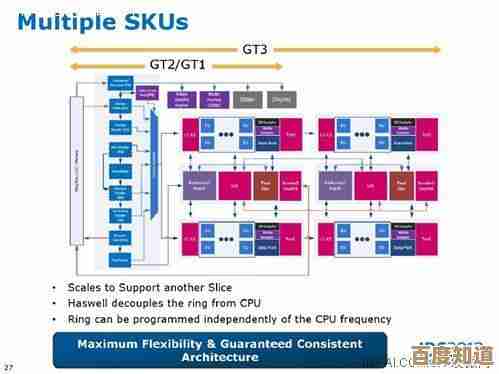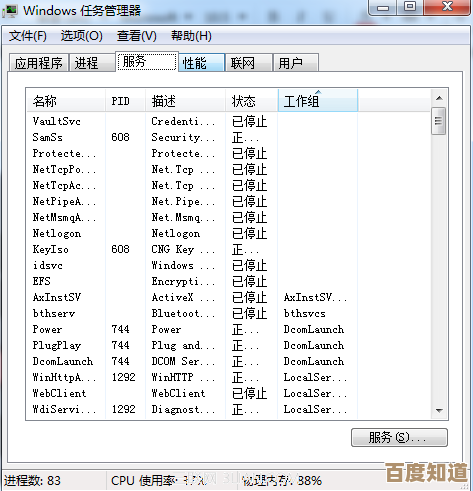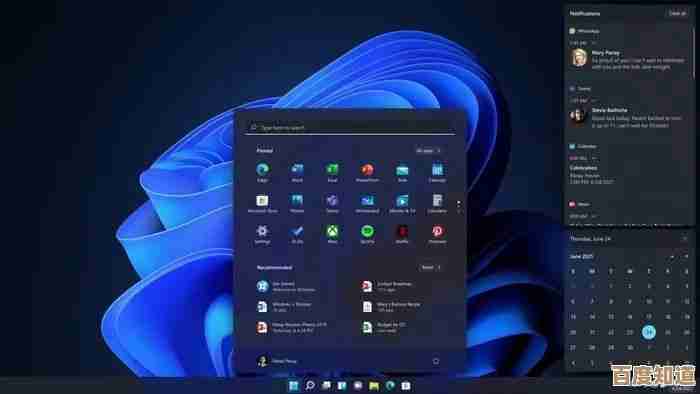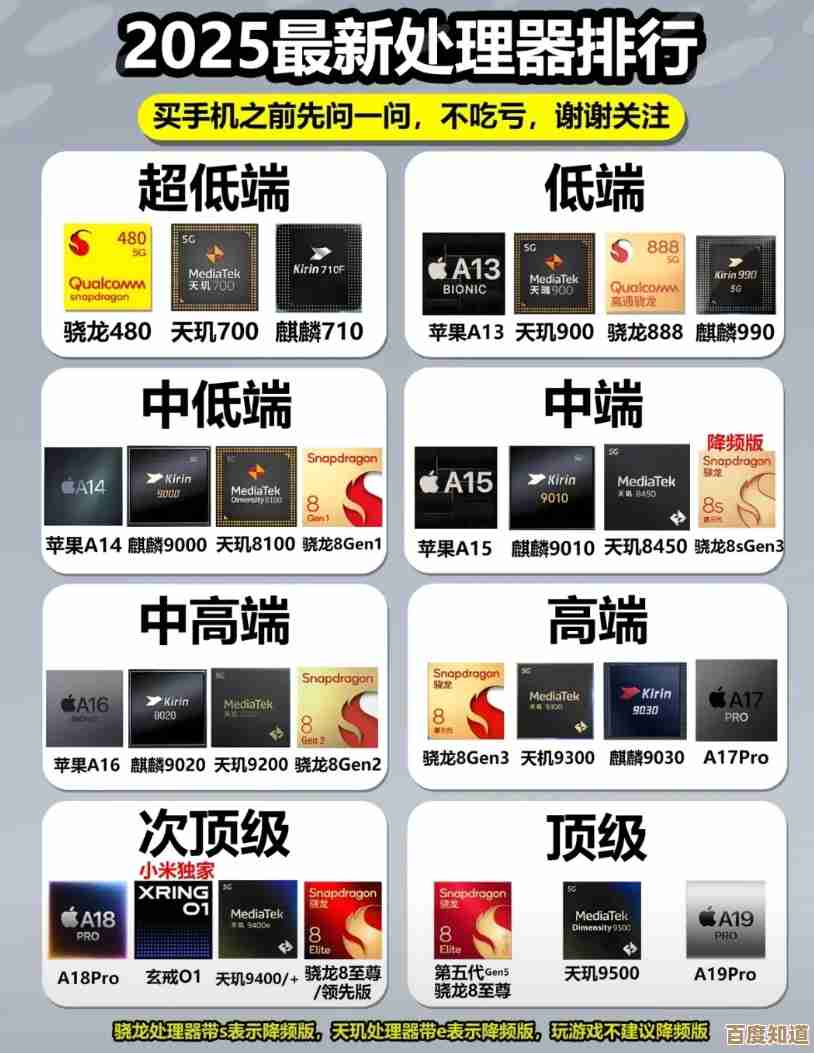快速查找苹果序列号的几种实用方法分享
- 问答
- 2025-10-24 18:20:57
- 1
哎,说到苹果序列号,这串数字加字母的组合,平时真像个隐形人,你几乎感觉不到它的存在,可一旦需要它——比如官网查保修、二手交易验明正身,或者更糟,设备丢了需要报警立案——那一刻找起来,可真能急出一身汗,它就像设备的身份证,独一无二,但又藏得挺深,别慌,我这就把自己这些年折腾出来的、还有从各种渠道搜刮到的查找方法,跟你唠唠,这些方法里,有伸手就来的,也有得费点小劲的,甚至还有那么点…嗯,看运气成分的。
最直接、最不会出错的,当然是看设备本身,你现在就可以拿起你的iPhone或者iPad,跟我一起做:打开“设置”通用”关于本机”,往下滑,那个写着“序列号”的一行就是,简单吧?但有时候,屏幕碎了,或者设备干脆开不了机,这招就废了,这时候,物理标记就派上用场了,iPhone的SIM卡托盘,那个小东西,你把它取出来,内侧用放大镜仔细看,序列号就刻在那上面,字小得跟蚂蚁似的,但确实在,这个冷知识,还是有一次我在苹果店,听天才吧的工程师随口提的,当时就觉得,真是处处有学问,至于Mac,你把它翻过来,底壳上那个刻上去的,就是它的身份铭牌,不过现在好多新机型为了极致简洁,也把这给省了,唉。
要是设备不在手边,或者像刚才说的,它已经“罢工”了,怎么办?这时候就得靠“外部线索”了,第一个宝库,是产品的原始包装盒,那个白色的纸盒子,可别随手扔了!在盒子背面的标签上,序列号印得清清楚楚,我有个朋友,是个收纳控,所有电子产品的包装盒都像档案一样收着,当初我还笑他占地方,结果有一次他的MacBook Pro进水,全靠盒子上的序列号快速锁定了保修状态,省了好多口舌,真是…让我哑口无言。
另一个许多人会忽略的宝藏,是购买凭证,无论是电子发票还是纸质小票,上面通常都会打印序列号,电商平台的订单详情里也常有,这不仅是查找序列号的途径,更是保修的重要凭证,双重价值,说到这个,我得插一句,养成整理电子发票的习惯太重要了,云盘里建个文件夹,关键时刻能救急。
当你手头什么都没有的时候… … 互联网的记忆就派上用场了,如果你是用Apple ID登录了设备,那么恭喜你,苹果官网就是你的救命稻草,登录苹果官网的账户页面,在“设备”栏目下,你名下所有的苹果产品都会罗列出来,点进去,序列号、保修状态、甚至能否购买AppleCare+都一目了然,这感觉,就像在云端有一个你的私人设备档案馆,特别踏实,如果你曾用iTunes或访达(macOS Catalina及之后版本)备份过iPhone或iPad,也能在电脑上找到线索,连接设备(如果还能连接的话),打开iTunes或访达,点选你的设备,在摘要页面里就能看到序列号,这招有点老派,但可靠。
还有个不是办法的办法——查看系统报告,这主要针对Mac,点击屏幕左上角的苹果菜单,选择“关于本机”,在弹出的窗口里再点“系统报告”,在“硬件概览”里就能找到序列号,这个界面信息量巨大,透着一种极客感,仿佛在告诉你:看,我对你了如指掌。
说了这么多方法,你会发现,核心思路就两条:一是直接从设备上找(物理或系统内),二是通过与你身份绑定的外部记录找(包装、票据、Apple ID),平常没事的时候,花一分钟,把几个主要设备的序列号记在备忘录里,或者拍张照存起来,可能就能避免未来的一个大麻烦,这串代码,平时低调隐忍,关键时刻却能证明“它是它,你是你”,好了,希望这些散乱的、带着我个人印记的经验,能真的帮到你,下次再需要它的时候,你应该能从容多了吧。
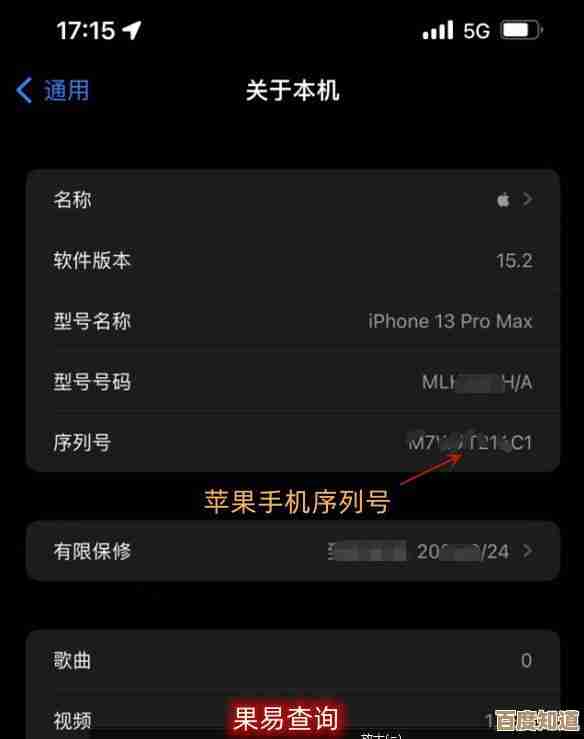
本文由度秀梅于2025-10-24发表在笙亿网络策划,如有疑问,请联系我们。
本文链接:http://www.haoid.cn/wenda/42049.html